Azure-fájlmegosztás biztonsági mentése a PowerShell használatával
Ez a cikk azt ismerteti, hogyan használható az Azure PowerShell egy Azure Files-fájlmegosztás biztonsági mentésére egy Azure Backup Recovery Services-tárolón keresztül.
Ez a cikk elmagyarázza, hogyan:
- Állítsa be a PowerShellt, és regisztrálja a Helyreállítási szolgáltatások szolgáltatót.
- Recovery Services-tároló létrehozása.
- Azure-fájlmegosztás biztonsági mentésének konfigurálása.
- Futtasson egy biztonsági mentési feladatot.
Előkészületek
További információ a Recovery Services-tárolókról.
Tekintse át az Az.RecoveryServices parancsmag hivatkozási hivatkozását az Azure-kódtárban.
Tekintse át a Következő PowerShell-objektumhierarchiát a Recovery Serviceshez:
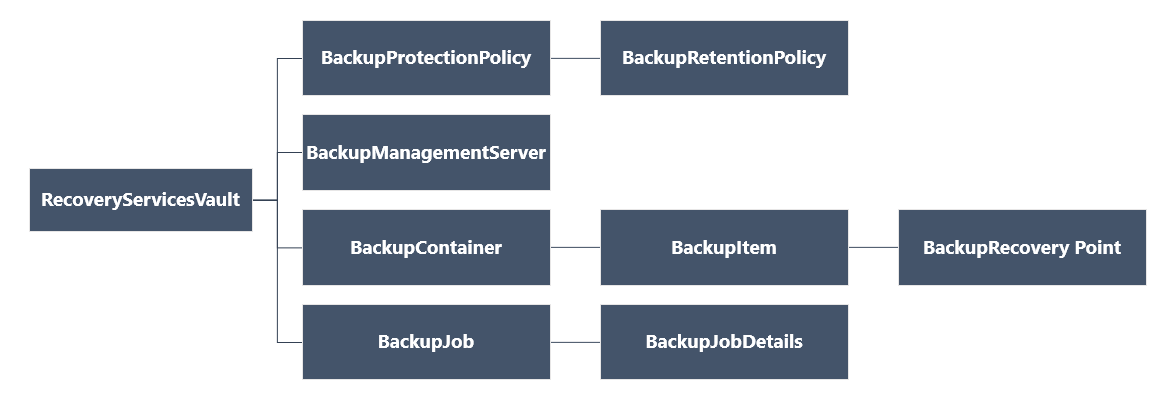
A PowerShell beállítása
Feljegyzés
Javasoljuk, hogy az Azure Az PowerShell modult használja az Azure-ral való interakcióhoz. Első lépésként tekintse meg az Azure PowerShell telepítését ismertető témakört. Az Az PowerShell-modulra történő migrálás részleteiről lásd: Az Azure PowerShell migrálása az AzureRM modulból az Az modulba.
Feljegyzés
Az Azure PowerShell jelenleg nem támogatja az óránkénti ütemezéssel rendelkező biztonsági mentési szabályzatokat. Használja az Azure Portalt a funkció használatához. További információ
A PowerShell beállítása az alábbiak szerint:
Töltse le az Azure PowerShell legújabb verzióját.
Feljegyzés
Az Azure-fájlmegosztások biztonsági mentéséhez minimálisan szükséges PowerShell-verzió az Az.RecoveryServices 2.6.0. A legújabb vagy legalább a minimális verzió használata segít elkerülni a meglévő szkriptekkel kapcsolatos problémákat. Telepítse a minimális verziót a következő PowerShell-paranccsal:
Install-module -Name Az.RecoveryServices -RequiredVersion 2.6.0Keresse meg az Azure Backup PowerShell-parancsmagjait az alábbi paranccsal:
Get-Command *azrecoveryservices*Tekintse át az Azure Backup, az Azure Site Recovery és a Recovery Services-tároló aliasait és parancsmagjait. Íme egy példa arra, hogy mit láthat. Ez nem a parancsmagok teljes listája.
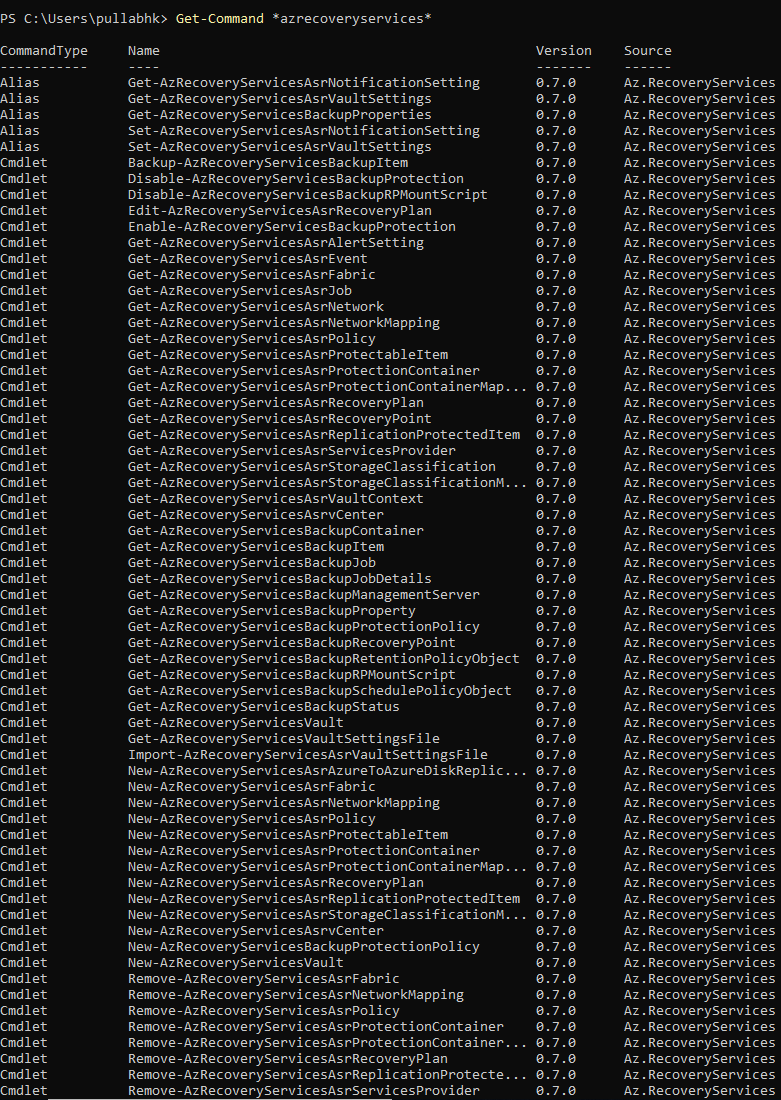
Jelentkezzen be Azure-fiókjába a Connect-AzAccount használatával.
A megjelenő weblapon a rendszer kéri a fiók hitelesítő adatainak megadását.
Azt is megteheti, hogy a -Credential használatával paraméterként adja meg a fiók hitelesítő adatait a Connect-AzAccount parancsmagban.
Ha Ön egy bérlő nevében dolgozó CSP-partner, adja meg bérlőként az ügyfelet. Használja a bérlőazonosítót vagy a bérlő elsődleges tartománynevét. Ilyen például a Connect-AzAccount -Tenant "fabrikam.com".
Társítsa a fiókhoz használni kívánt előfizetést, mert egy fiók több előfizetéssel is rendelkezhet:
Select-AzSubscription -SubscriptionName $SubscriptionNameHa első alkalommal használja az Azure Backupot, a Register-AzResourceProvider parancsmaggal regisztrálja az Azure Recovery Services-szolgáltatót az előfizetésével:
Register-AzResourceProvider -ProviderNamespace "Microsoft.RecoveryServices"Ellenőrizze, hogy a szolgáltatók sikeresen regisztráltak-e:
Get-AzResourceProvider -ProviderNamespace "Microsoft.RecoveryServices"A parancs kimenetében ellenőrizze, hogy a RegistrationState a Registered értékre változik-e. Ha nem, futtassa újra a Register-AzResourceProvider parancsmagot.
Helyreállítási tár létrehozása
A Recovery Services-tároló egy Resource Manager-erőforrás, ezért azt egy erőforráscsoportba kell helyeznie. Használhat egy meglévő erőforráscsoportot, vagy létrehozhat egy erőforráscsoportot a New-AzResourceGroup parancsmaggal. Erőforráscsoport létrehozásakor adja meg annak nevét és helyét.
Recovery Services-tároló létrehozásához kövesse az alábbi lépéseket:
Ha nem rendelkezik meglévő erőforráscsoporttal, hozzon létre egy újat a New-AzResourceGroup parancsmaggal. Ebben a példában létrehozunk egy erőforráscsoportot az USA nyugati régiójában:
New-AzResourceGroup -Name "test-rg" -Location "West US"A tároló létrehozásához használja a New-AzRecoveryServicesVault parancsmagot. Adja meg az erőforráscsoporthoz használt tároló helyét.
New-AzRecoveryServicesVault -Name "testvault" -ResourceGroupName "test-rg" -Location "West US"
A tárolók megtekintése előfizetésben
Az előfizetés összes tárolójának megtekintéséhez használja a Get-AzRecoveryServicesVault parancsot:
Get-AzRecoveryServicesVault
A kimenet a következőhöz hasonló. Vegye figyelembe, hogy a kimenet a társított erőforráscsoportot és helyet adja meg.
Name : Contoso-vault
ID : /subscriptions/1234
Type : Microsoft.RecoveryServices/vaults
Location : WestUS
ResourceGroupName : Contoso-docs-rg
SubscriptionId : 1234-567f-8910-abc
Properties : Microsoft.Azure.Commands.RecoveryServices.ARSVaultProperties
A tároló környezetének beállítása
Tárolja a tárolóobjektumot egy változóban, és állítsa be a tárolókörnyezetet.
Számos Azure Backup-parancsmag bemenetként igényli a Recovery Services-tároló objektumot, így kényelmesen tárolhatja a tárolóobjektumot egy változóban.
A tárolási környezet a tár által védett adatok típusa. Állítsa be a Set-AzRecoveryServicesVaultContext használatával. A környezet beállítása után az összes további parancsmagra vonatkozik.
Az alábbi példa a testvault tárolókörnyezetét állítja be:
Get-AzRecoveryServicesVault -Name "testvault" | Set-AzRecoveryServicesVaultContext
A tárolóazonosító beolvasása
Azt tervezzük, hogy az Azure PowerShell-irányelveknek megfelelően elavultatjuk a tároló környezetbeállítását. Ehelyett tárolhatja vagy lekérheti a tárolóazonosítót, és átadhatja a megfelelő parancsok számára. Ha még nem állította be a tárolókörnyezetet, vagy meg szeretné adni egy adott tárolóhoz futtatandó parancsot, adja meg a tárolóazonosítót -vaultID az összes vonatkozó parancsnak az alábbiak szerint:
$vaultID = Get-AzRecoveryServicesVault -ResourceGroupName "Contoso-docs-rg" -Name "testvault" | select -ExpandProperty ID
New-AzRecoveryServicesBackupProtectionPolicy -Name "NewAFSPolicy" -WorkloadType "AzureFiles" -RetentionPolicy $retPol -SchedulePolicy $schPol -VaultID $vaultID
Biztonsági mentési szabályzat konfigurálása
A biztonsági mentési szabályzat meghatározza a biztonsági mentések ütemezését, valamint azt, hogy mennyi ideig kell megőrizni a biztonsági mentés helyreállítási pontjait.
A biztonsági mentési szabályzat legalább egy adatmegőrzési szabályzathoz van társítva. A megőrzési szabályzat meghatározza, hogy a helyreállítási pontok mennyi ideig maradnak a törlés előtt. A biztonsági másolatokat napi, heti, havi vagy éves megőrzéssel konfigurálhatja. Több biztonsági mentési szabályzattal óránként is konfigurálhatja a biztonsági másolatok megőrzését.
Válasszon egy szabályzattípust:
Íme néhány parancsmag a biztonsági mentési szabályzatokhoz:
- Tekintse meg az alapértelmezett biztonsági mentési házirend-megőrzést a Get-AzRecoveryServicesBackupRetentionPolicyObject használatával.
- Tekintse meg az alapértelmezett biztonsági mentési szabályzat ütemezését a Get-AzRecoveryServicesBackupSchedulePolicyObject használatával.
- Hozzon létre egy új biztonsági mentési szabályzatot a New-AzRecoveryServicesBackupProtectionPolicy használatával. Bemenetként adja meg az ütemezési és adatmegőrzési szabályzat objektumait.
Alapértelmezés szerint a kezdési időpont az ütemezési szabályzat objektumban van meghatározva. Az alábbi példában a kezdési időpontot a kívánt kezdési időpontra módosíthatja. A kívánt kezdési időpontnak univerzális koordinált időpontban (UTC) kell lennie. A példa feltételezi, hogy a napi biztonsági mentések esetében a kívánt kezdési időpont 01:00 (UTC) lesz.
$schPol = Get-AzRecoveryServicesBackupSchedulePolicyObject -WorkloadType "AzureFiles"
$UtcTime = Get-Date -Date "2019-03-20 01:30:00Z"
$UtcTime = $UtcTime.ToUniversalTime()
$schpol.ScheduleRunTimes[0] = $UtcTime
Fontos
A kezdési időpontot csak 30 perces többszörösökben kell megadnia. Az előző példában csak "01:00:00" vagy "02:30:00" lehet. A kezdési időpont nem lehet "01:15:00".
Az alábbi példa az ütemezési szabályzatot és a megőrzési szabályzatot változókban tárolja. Ezután ezeket a változókat használja egy új szabályzat (NewAFSPolicy) paramétereként. A NewAFSPolicy napi biztonsági mentést készít, és 30 napig megőrzi.
$schPol = Get-AzRecoveryServicesBackupSchedulePolicyObject -WorkloadType "AzureFiles"
$retPol = Get-AzRecoveryServicesBackupRetentionPolicyObject -WorkloadType "AzureFiles"
New-AzRecoveryServicesBackupProtectionPolicy -Name "NewAFSPolicy" -WorkloadType "AzureFiles" -RetentionPolicy $retPol -SchedulePolicy $schPol
A kimenet hasonlóképpen fog kinézni:
Name WorkloadType BackupManagementType BackupTime DaysOfWeek
---- ------------ -------------------- ---------- ----------
NewAFSPolicy AzureFiles AzureStorage 10/24/2019 1:30:00 AM
Biztonsági mentés engedélyezése
A biztonsági mentési szabályzat definiálása után a szabályzat használatával engedélyezheti az Azure-fájlmegosztás védelmét.
Biztonsági mentési szabályzat lekérése
A vonatkozó szabályzatobjektumot a Get-AzRecoveryServicesBackupProtectionPolicy paranccsal szerezheti be. Ezzel a parancsmaggal megtekintheti a számítási feladattípushoz társított szabályzatokat, vagy lekérhet egy adott szabályzatot.
Számítási feladattípus házirendjének lekérése
Az alábbi példa az AzureFiles számítási feladattípusra vonatkozó szabályzatokat kéri le:
Get-AzRecoveryServicesBackupProtectionPolicy -WorkloadType "AzureFiles"
A kimenet hasonlóképpen fog kinézni:
Name WorkloadType BackupManagementType BackupTime DaysOfWeek
---- ------------ -------------------- ---------- ----------
dailyafs AzureFiles AzureStorage 1/10/2018 12:30:00 AM
Feljegyzés
A PowerShell BackupTime mezőjének időzónája UTC-ben van. Amikor megjelenik a biztonsági mentési idő az Azure Portalon, az idő a helyi időzónához lesz igazítva.
Adott szabályzat lekérése
A következő szabályzat lekéri a dailyafs nevű biztonsági mentési szabályzatot:
$afsPol = Get-AzRecoveryServicesBackupProtectionPolicy -Name "dailyafs"
Védelem engedélyezése és a szabályzat alkalmazása
Engedélyezze a védelmet az Enable-AzRecoveryServicesBackupProtection használatával. Miután a házirend társítva lett a tárolóval, a biztonsági mentések a szabályzat ütemezésének megfelelően aktiválódnak.
Az alábbi példa lehetővé teszi az Azure-fájlmegosztási testAzureFS védelmét a storage-fiók testStorageAcct szolgáltatásban, a szabályzat napi frissítéseivel:
Enable-AzRecoveryServicesBackupProtection -StorageAccountName "testStorageAcct" -Name "testAzureFS" -Policy $afsPol
A parancs megvárja, amíg a konfigurálásvédelmi feladat befejeződik, és az alábbi példához hasonló kimenetet ad:
WorkloadName Operation Status StartTime EndTime JobID
------------ --------- ------ --------- ------- -----
testAzureFS ConfigureBackup Completed 11/12/2018 2:15:26 PM 11/12/2018 2:16:11 PM ec7d4f1d-40bd-46a4-9edb-3193c41f6bf6
A tárfiókok fájlmegosztásainak listájáról ebben a cikkben olvashat bővebben.
Fontos értesítés: Biztonsági mentési elem azonosítása
Ez a szakasz az Azure-fájlmegosztások biztonsági mentéseinek fontos változását ismerteti az általános rendelkezésre állás előkészítése során.
Az Azure-fájlmegosztások biztonsági mentésének engedélyezésekor a felhasználó egy fájlmegosztási nevet ad az ügyfélnek entitásnévként, és létrehoz egy biztonsági mentési elemet. A biztonsági mentési elem neve egy egyedi azonosító, amelyet az Azure Backup szolgáltatás hoz létre. Az azonosító általában felhasználóbarát név. A helyreállítható törlés forgatókönyvének kezeléséhez azonban, ahol egy fájlmegosztás törölhető, és egy másik fájlmegosztás is létrehozható ugyanazzal a névvel, az Azure-fájlmegosztás egyedi identitása mostantól egy azonosító.
Az egyes elemek egyedi azonosítójának megismeréséhez futtassa a Get-AzRecoveryServicesBackupItem parancsot a backupManagementType és a WorkloadType megfelelő szűrőivel az összes releváns elem lekéréséhez. Ezután figyelje meg a névmezőt a visszaadott PowerShell-objektumban/válaszban.
Javasoljuk, hogy listázze az elemeket, majd kérje le az egyedi nevüket a válaszban szereplő névmezőből. Ezzel az értékkel szűrheti az elemeket a Név paraméterrel. Ellenkező esetben a FriendlyName paraméterrel kérje le az elemet az azonosítójával.
Fontos
Győződjön meg arról, hogy a PowerShell a minimális verzióra (Az.RecoveryServices 2.6.0) frissül az Azure-fájlmegosztások biztonsági mentéséhez. Ezzel a verzióval a FriendlyName szűrő elérhető a Get-AzRecoveryServicesBackupItem parancshoz.
Adja át az Azure-fájlmegosztás nevét a FriendlyName paraméternek. Ha átadja a fájlmegosztás nevét a Név paraméternek, ez a verzió figyelmeztetést ad a névnek a FriendlyName paraméternek való átadására.
A minimális verzió telepítésének elmaradása a meglévő szkriptek meghibásodását eredményezheti. Telepítse a PowerShell minimális verzióját az alábbi paranccsal:
Install-module -Name Az.RecoveryServices -RequiredVersion 2.6.0
Igény szerinti biztonsági mentés aktiválása
A Backup-AzRecoveryServicesBackupItem használatával igény szerinti biztonsági mentést futtathat egy védett Azure-fájlmegosztáshoz:
- A Get-AzRecoveryServicesBackupContainer használatával kérje le a tárfiókot a tárolóból, amely a biztonsági mentési adatokat tárolja.
- Biztonsági mentési feladat elindításához a Get-AzRecoveryServicesBackupItem használatával szerezze be az Azure-fájlmegosztással kapcsolatos információkat.
- Igény szerinti biztonsági mentést futtathat a Backup-AzRecoveryServicesBackupItem használatával.
Futtassa az igény szerinti biztonsági mentést az alábbiak szerint:
$afsContainer = Get-AzRecoveryServicesBackupContainer -FriendlyName "testStorageAcct" -ContainerType AzureStorage
$afsBkpItem = Get-AzRecoveryServicesBackupItem -Container $afsContainer -WorkloadType "AzureFiles" -FriendlyName "testAzureFS"
$job = Backup-AzRecoveryServicesBackupItem -Item $afsBkpItem
A parancs egy követendő azonosítóval rendelkező feladatot ad vissza, ahogyan az alábbi példában is látható:
WorkloadName Operation Status StartTime EndTime JobID
------------ --------- ------ --------- ------- -----
testAzureFS Backup Completed 11/12/2018 2:42:07 PM 11/12/2018 2:42:11 PM 8bdfe3ab-9bf7-4be6-83d6-37ff1ca13ab6
Az Azure-fájlmegosztási pillanatképek a biztonsági másolatok készítésekor használatosak. A feladat általában akkor fejeződik be, amikor a parancs visszaadja ezt a kimenetet.
Következő lépések
- További információ az Azure Files biztonsági mentéséről az Azure Portalon.
- Tekintse meg a GitHub mintaszkriptjét, amely egy Azure Automation-runbook használatával ütemezi a biztonsági mentéseket.